TARGETではレースを予想するだけでなく、オッズから買い目を作成し馬券を購入(投票)することができます。投票方法を覚えておけばTARGETで発走時刻ギリギリまでレース予想しながら、発走時刻前になったら馬券投票することも可能になります。ここでは買い目の作成方法や投票方法について説明します。
基本設定
IPAT連携ソフト
TARGETで投票するには、IPATと連携しているソフト等が必要になります。例えばIPAT GO などをインストールすると投票機能を利用することができます。必要に応じてダウンロードやインストールしておきましょう。
IPAT口座設定
次にIPAT口座設定を行います。買い目・投票メニューは以下のようになっています。

設定方法は2通りあり、メニューの買い目画面の設定から環境設定を開くか、IPATボタンのIPATの設定・口座切り替えボタンのどちらかを選択します。

選択すると以下のように、IPAT口座情報の入力画面が表示されますので、「INET-ID」「加入者番号」「P-ARS番号」など必要な情報を入力します。

入力が終了したらOKボタンをクリックします。準備はこれで完了です。
買い目作成・投票・削除
それでは買い目の作成・投票・削除方法を説明します。
買い目作成
買い目の作成はオッズ画面から直接入力して作成することもできます。詳しくは以下の記事に記載していますのでご確認ください。
ここでは、3連複の買い目作成を例として進めます。まず、以下画面のグレーの「買い目追加」をダブルクリックします。

ダブルクリックすると以下のように買い目入力画面が表示されます。今回は3連複の買い目を作成するので、券種は3連複を選びます。買い方はフォーメーションを指定しています。下部の1頭目2頭目3頭目それぞれの馬番をクリックして選択し、買い目を選択することができます。右下の「全」「印」「C」のボタンが使用できます。「全」は全通り、「印」は印がある馬のみ、「C」は全クリアとなります。また、購入金額に関しては同一金額をチェックしています。(緑色部分)

買い目入力画面にある「メニュー」のボタンをクリックすると以下の画面が開きますので、必要であれば以下のオプションを利用して入力を行います。左上にエリアというものがありますが、これは資金配分を行うための馬券の分類になります。詳しくは後程説明します。
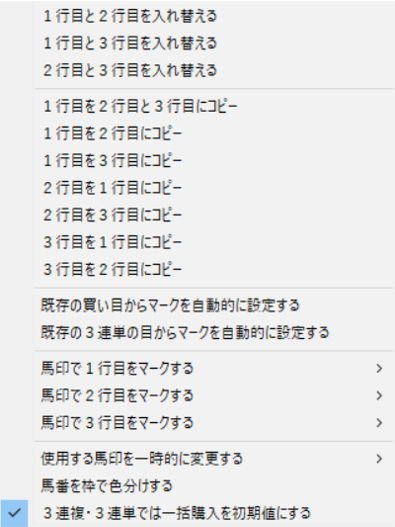
買い目の入力がしたら「OK」をクリックします。クリックすると買い目が追加されるので、買い目入力画面の下側の「金額入力」をクリックします。以下の画面が表示されるので、キーボードかパネルか選択画面のいずれかで金額を入力します。資金の自動配分は今回は一括購入(同一金額)にしているので、初期状態のままで良いです。

買い目を修正する場合は「買い目入力へ」をクリックします。すべて確定したらOKボタンをクリックします。買い目が以下のようになります。
この時点ではまた「買い目入力画面」に戻っていると思いますが、さらに買い目を追加する場合は続けて新規の買い目と金額を入力していきます。すべての買い目の作成が完了している場合は「キャンセル」をクリックします。
最後に投票する場合は「IPAT投票」をクリックし、画面の指示に従って「OK」ボタンをクリックしていきます。
資金配分方法
先ほどは資金配分の方法は同一金額でしたが、TARGETでは5種類の資金配分方法が用意されていますので、それぞれについて解説します。資金配分をする場合は、以下のように買い目入力画面で一括購入(同一金額)のチェックを外しておきましょう。

同払戻し額配分
この分配方法は配当が均等になるように、軍資金をそれぞれの買い目に分配する方法です。下の例では10,000円の軍資金を分配して、どの買い目が的中してもほぼ同じの払戻金が得られるようにしています。

同利益配分
この方法は、利益が指定した金額を超えるように馬券購入金額を設定するものです。例えば、10,000円と入力すると馬券購入金額を差し引いても、いずれかの馬券が当たれば、利益は10,000円を超えるようになっています。以下の画面を見てもらうと分かりますが、馬券購入金額は合計2,600円で、払戻の最低金額は12.960円なので、最低でも10,360円の利益は出るということになります。

同払い戻し額指定
この方法は、払戻金額が概ね指定された金額になるように、馬券購入金額を設定する方法になります。

同一金額
この設定は、すべての買い目を同一金額で購入する方法になります。

同一金額・総額入力
この設定は馬券の総額を買い目に均等に分割する方法になります。

自動配分エリア
金額入力の左下にエリア設定という項目があります。これは、資金配分する馬券や買い目を分類することができます。この機能を使いたい場合は買い目入力画面で事前にエリアを設定しておく必要があります。(初期設定はエリアA)
例えば単勝はエリアAで設定し、馬連はエリアBで設定したとします。単勝の軍資金は10,000円にして、馬連の軍資金は2,000円にしたい場合に、エリアAだけで資金配分したり、エリアBだけで資金配分できたりすることができます。
少し使い方が複雑なので、慣れるまではこの機能を使うよりは直接金額を入力した方が間違いがないかもしれません。
買い目削除
買い目の削除方法について説明します。買い目を削除する方法は主に3つあります。以下のように編集画面のメニューから削除する方法や「全クリア」から買い目を一括削除する方法があります。また、買い目を選択して、右クリックでメニューを開き選択した買い目だけ削除することもできます。
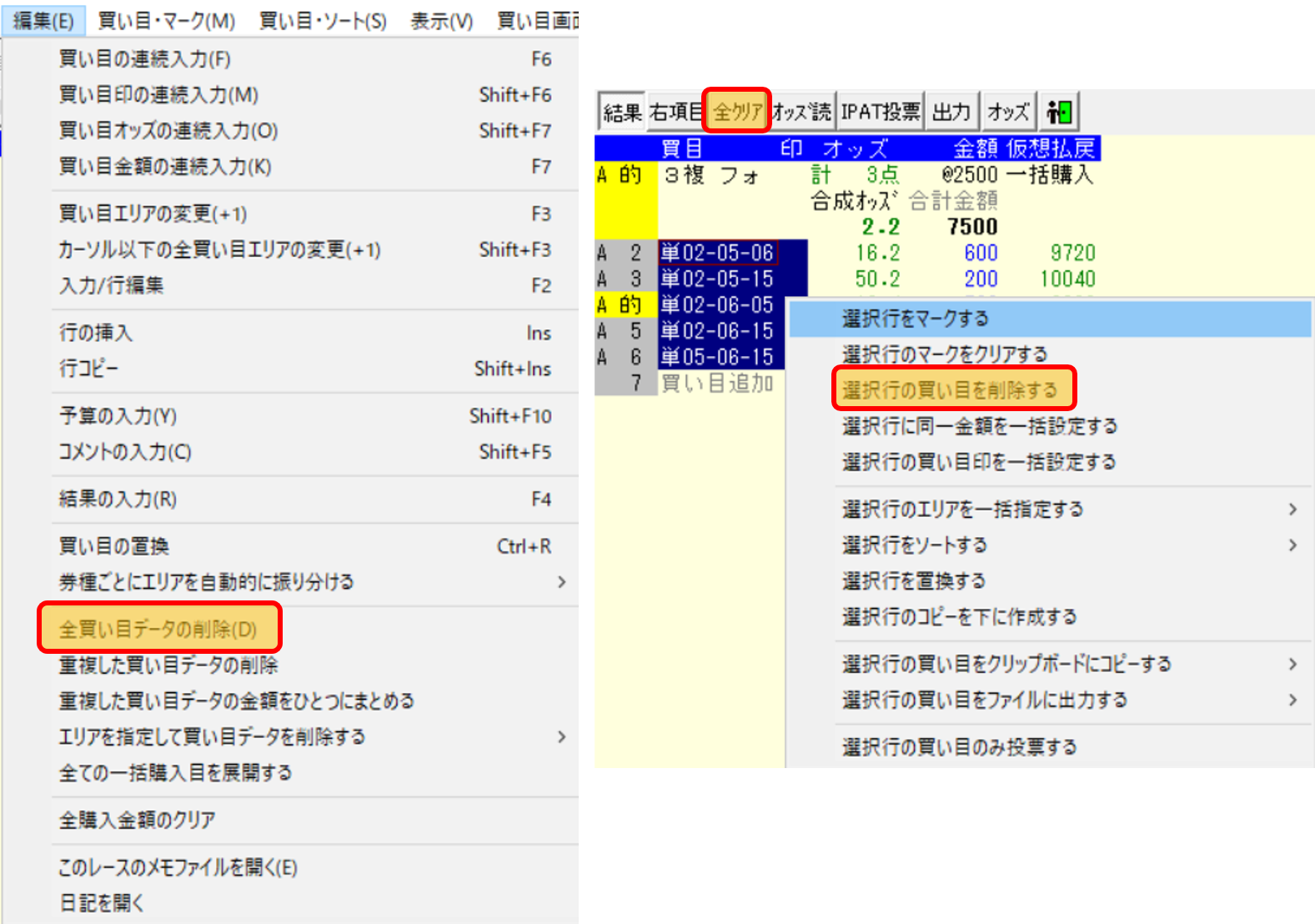
まとめ
TARGETでの買い目作成・投票方法を説明しました。この機能を利用してTARGETでレース予想をしながら、馬券を購入する方は利用してみてはいかがでしょうか。









コメント